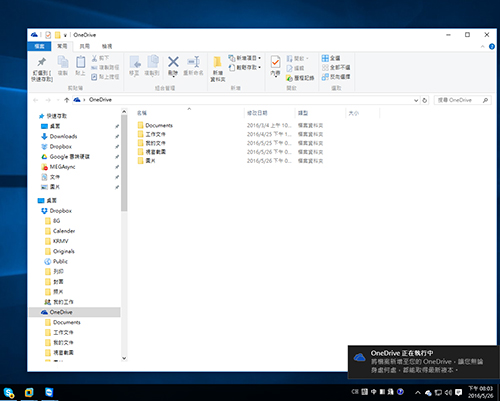OneDrive 有时会突然发生无法同步的情形,这时该如何解决呢?接下来要教你几个小撇步来解决无法同步的窘境!
OneDrive突然无法同步?可能的原因及解法
Step 1
有时候无法同步只是因为 OneDrive 的程式当掉,用滑鼠右键点击桌面右下角的[云朵]图示 ,在跳出右键选单以后,点击【结束】。之后再按一下[开始程式集]+[R]开启「执行」对话盒并输入「%localappdata%\Microsoft\OneDrive\onedrive.exe」重新启动 OneDrive。
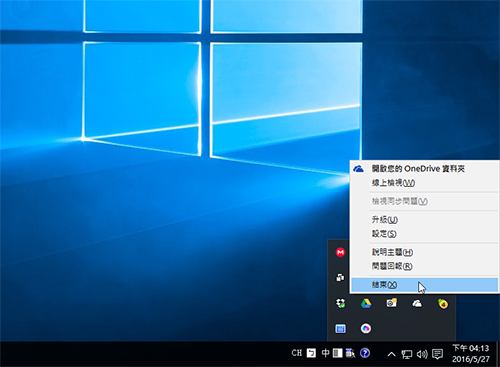
Step 2
如果你的电脑中安装了 Office 2013 的话,有时候会发现 Office 文件时常无法同步,这是因为 Office 会开启协作功能导致文件无法正常同步,因此我们要将此功能关闭,一样在通知区域的 OneDrive 右键选单上点击【设定】。
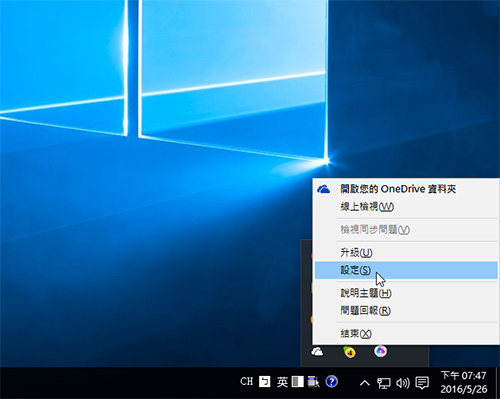
Step 3
请取消勾选「使用 Office 来同步处理 Office 档案」,避免 Office 在编辑文件档案时干扰到 OneDrive,使得同步无法成功。
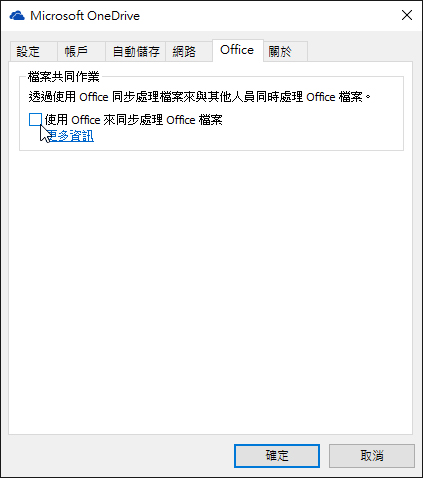
Step 4
如果你无法同步的状况不是因为 Office 文件造成的, 我们就得让 OneDrive 重新扫描哪些档案尚未同步啰。按下[开始程式集]+[R]叫出「执行」对话盒以后,输入:「%localappdata%\Microsoft\OneDrive\onedrive.exe\reset」然后再点击一下〔确定〕。
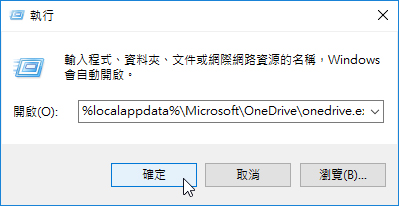
Step 5
接着你就会在通知区域看到云朵图示已经消失啰!稍等一段时间让它重新开启。
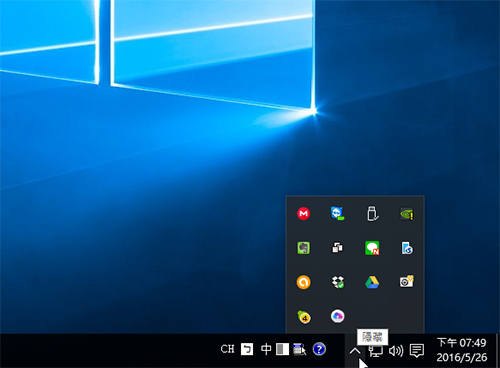
Step 6
如果迟迟等不到 OneDrive 图示再度出现的话,可以自行在「执行」对话盒中输入:「%localappdata%\Microsoft\OneDrive\onedrive.exe」,然后按一下〔确定〕重启 OneDrive。
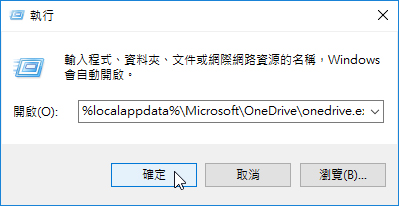
Step 7
马上就可以看到在通知区域上重新出现了云朵图示,也会重新扫描档案变更以修復未上传的档案。